- Det finns många sätt att installera eller uppgradera till Windows 11, och att använda installationsassistenten är ett av dem.
- Först måste du gå till Microsofts officiella webbplats för att ladda ner uppgraderingsverktyget.
- Följ bara instruktionerna nedan för att få igång Windows 11 på nolltid.
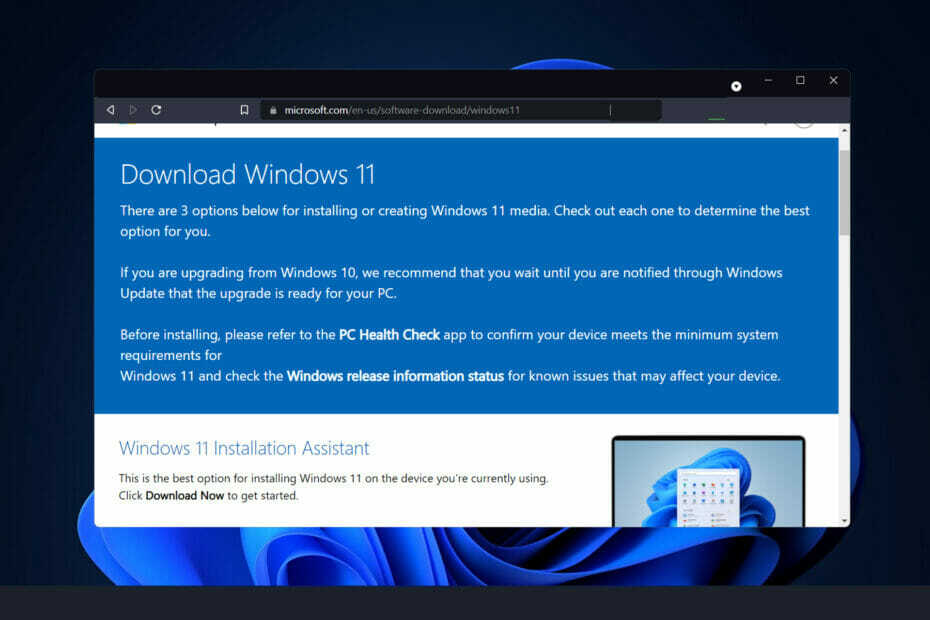
XINSTALLERA GENOM ATT KLICKA PÅ LADDA FILEN
Denna programvara kommer att reparera vanliga datorfel, skydda dig från filförlust, skadlig programvara, maskinvarufel och optimera din dator för maximal prestanda. Fixa PC-problem och ta bort virus nu i tre enkla steg:
- Ladda ner Restoro PC Repair Tool som kommer med patenterad teknologi (patent tillgängligt här).
- Klick Starta skanning för att hitta Windows-problem som kan orsaka PC-problem.
- Klick Reparera allt för att åtgärda problem som påverkar din dators säkerhet och prestanda
- Restoro har laddats ner av 0 läsare denna månad.
Windows 11 är här, och det är dags att byta! Men hur gör man det? Den här gången är det dock extremt enkelt att genomföra.
Oavsett om du installerar Windows 11 genom en nedladdning, en uppdatering eller någon annan metod är det snarare enkelt att integrera det i din befintliga Windows 10-installation, med mycket lite stillestånd mellan dem de två.
Anledningen till att inte använda Windows 10 Update Assistant och istället välja Windows 11 Installationsassistenten är att Microsoft har ett varumärkesproblem med den här versionen av operativsystemet systemet.
Efter att ha upptäckt att uppdateringsassistenten är helt värdelös vill vi helt enkelt besöka deras officiella Windows 11-uppgraderingssida och ladda ner installationsassistenten istället.
Följ med för att ta reda på hur du använder installationsassistenten för att uppgradera till Windows 11 direkt efter att vi har tagit en titt på fördelarna med det nya operativsystemet jämfört med Windows 10.
Ska jag uppgradera från Windows 10 till Windows 11?
Windows 11 är en betydande förändring från Windows 10 när det gäller utseende, men ändå är de två operativsystemen ganska lika när det gäller funktionalitet och funktioner. Med det nya operativsystemet som nu är tillgängligt på vissa enheter har det aldrig varit mer avgörande att jämföra Windows 11 och Windows 10.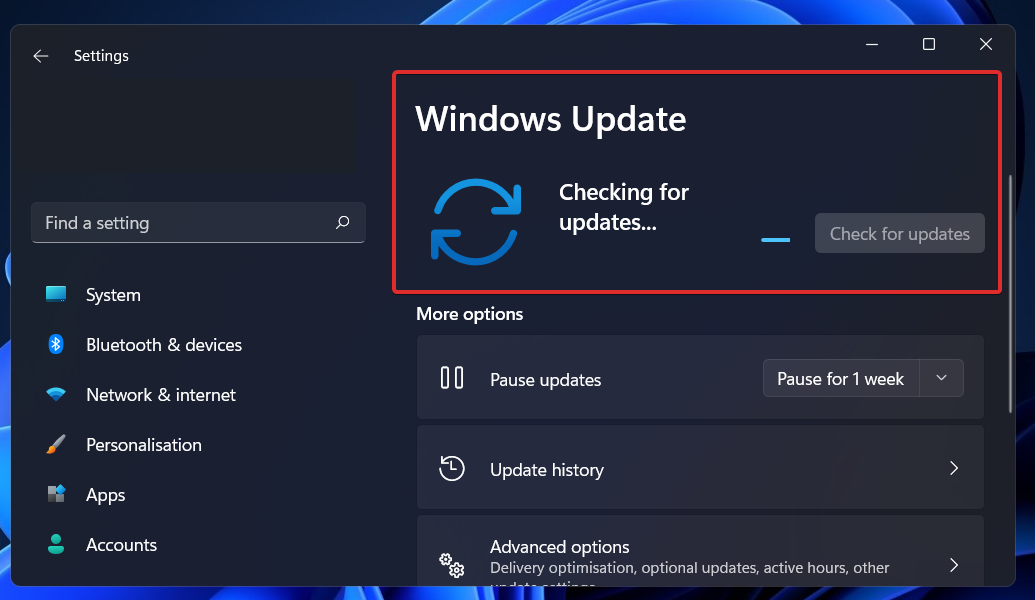
Visuellt kan de två operativsystemen verka vara ganska olika varandra. Det finns dock flera betydande förändringar under huven som skiljer nästa generation av Windows från den nuvarande generationen av Windows.
På samma sätt som Windows 10 var en gratis uppgradering från Windows 7, är Windows 11 också en gratis uppgradering från Windows 10. Du kan ladda ner den och uppgradera den på några minuter genom att följa några enkla steg. Det finns dock en hake.
Bara om din dator möter Microsofts minimikrav kommer du att vara berättigad till uppgraderingen. Detta har genererat en hel del debatt, särskilt när det gäller TPM 2.0-kravet. Detta krav kan vara svårt att förstå.
Microsofts Surface-enheter, såväl som nya enheter från Microsofts partners, kommer sannolikt att ha fått Windows 11 samma dag som det tillkännagavs för allmän release. Enheter som fortfarande kör Windows 10 kan nu uppgraderas med hjälp av Windows Update.
Microsoft har uppgett att de kommer att ta en gradvis inställning till detta. Den uppgav också i november 2021 att den skulle påskynda distributionstakten av Windows 11 med en större marginal än tidigare planerat. Som ett resultat bör operativsystemet nu vara mer allmänt tillgängligt på andra datorer.
Hur kan jag använda installationsassistenten för att uppgradera till Windows 11?
1. Använd Microsofts officiella webbplats
-
Gå till sidan för nedladdningar för Windows 11 och klicka på Ladda ner nu under Windows 11 installationsassistent.
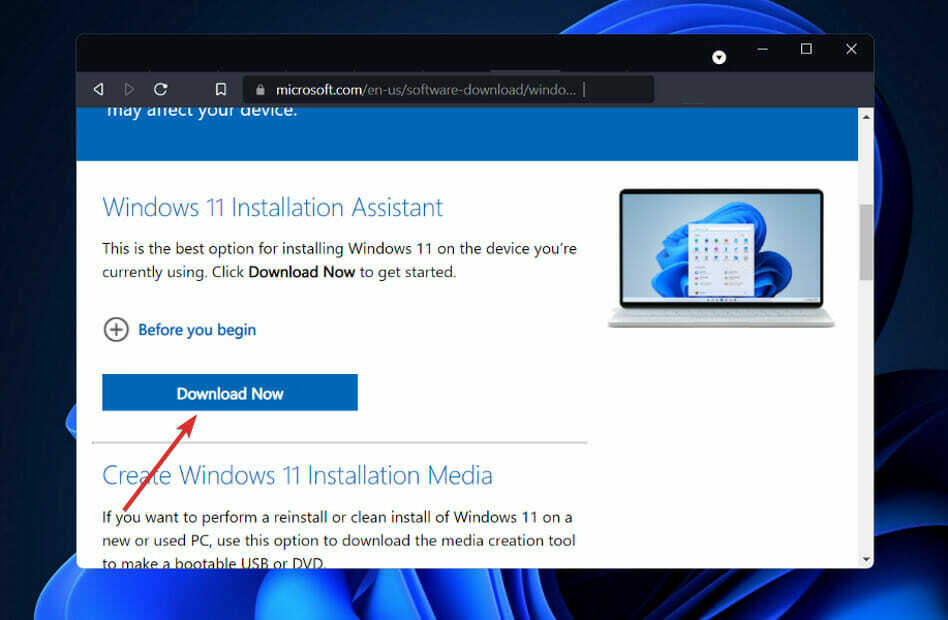
- Du kommer att få en körbar fil för Windows 11 Installation Assistant. Installationsprocessen börjar så snart du kör den. När du har läst villkoren i avtalet klickar du på Acceptera och installera.
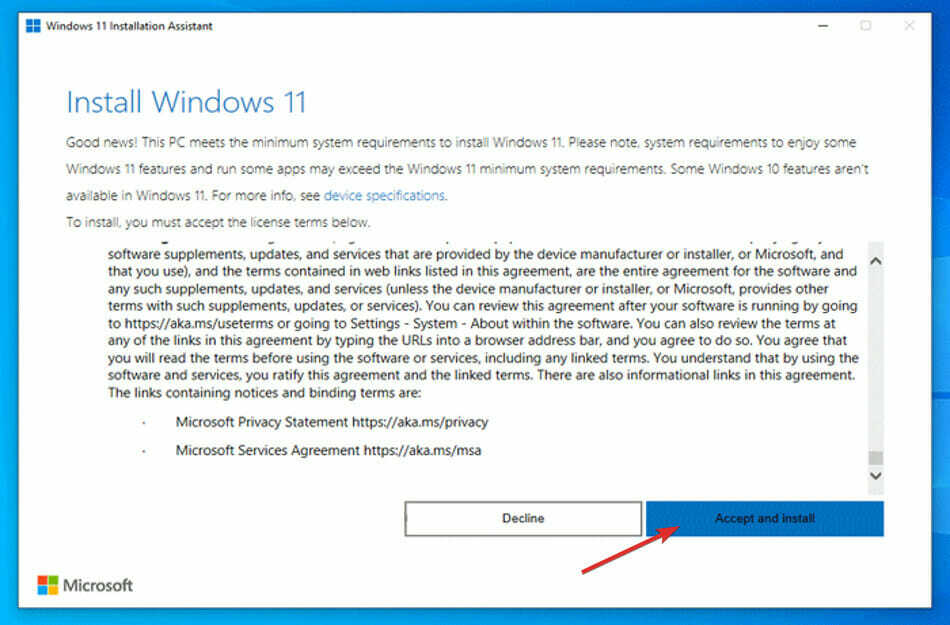
- Windows 11 kommer att börja ladda ner och installera så vänta tålmodigt tills processen är över, gå sedan igenom instruktionerna på skärmen noggrant.
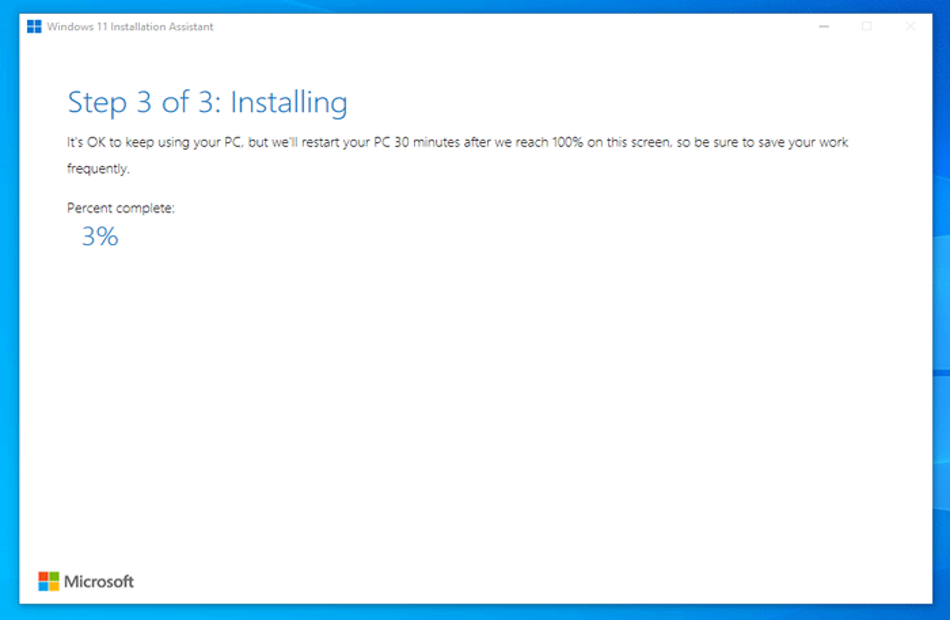
Om din dator uppfyller alla kraven är detta den snabbaste och mest bekväma metoden för att installera Windows 11. Du kan vara säker på att installationsassistenten tar hand om alla uppgifter åt dig.
Hur förbättrar man prestanda i Windows 11?
Det kan finnas en mängd olika faktorer som bidrar till en långsammare Windows 11-dator eller bärbar dator, trots den betydande Windows 11-uppgraderingen. 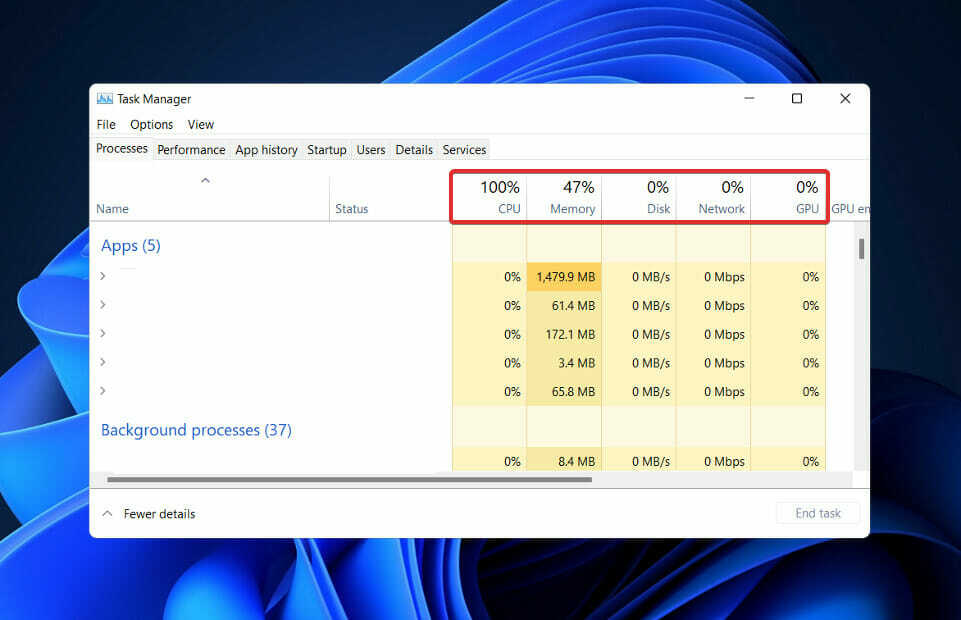
Det finns några saker du kan göra för att öka Windows-prestandan på din dator, oavsett om det är en gammal PC/laptop eller om det är problem med hårddisken. Så låt oss ta en titt på sätt att få Windows 11 att köras snabbare.
Du kan börja med att inaktivera startprogrammen för att minska tiden det tar för Windows 11 att starta. Dessa är de program som vanligtvis startas så snart din dator slås på.
Denna lista kommer att fortsätta att öka när du laddar ner fler applikationer med tiden. Så kom ihåg att du bör utföra den här proceduren regelbundet för att säkerställa att inga oönskade applikationer startas vid start och gör att Windows 11 kör långsammare.
Ett annat alternativ du kan försöka är att tömma Windows 11 för att förbättra dess totala prestanda. Allt från att inaktivera Cortana till att avinstallera oanvända paket och appar som OneDrive till att eliminera tjänster kan utföras med ett enda klick med det här verktyget.
Att ändra energiplanerna på Windows 11 är möjligt om du vill ha högsta möjliga prestanda men inte har något emot att offra batteritiden. Det kommer att optimera Windows 11 med lämpliga inställningar, så att du kan uppnå bästa möjliga prestanda från din dators hårdvara.
För mer information om hur man gör Windows 11 snabbare och mer lyhörd, kolla in den länkade artikeln och använd alla lösningar för att uppnå önskad hastighet.
Alternativt, om du stötte på problem när du installerade operativsystemet, ta en titt på vår guide om hur du fixar installationsfel för Windows 11.
Om installationsassistenten visade sig vara otillräcklig för din installation kan du Välj andra sätt att ladda ner Windows 11 till din dator.
Tveka inte att meddela oss i kommentarsfältet nedan vilken lösning som fungerade bäst för dig samt om du saknar Windows 10 redan eller inte.


